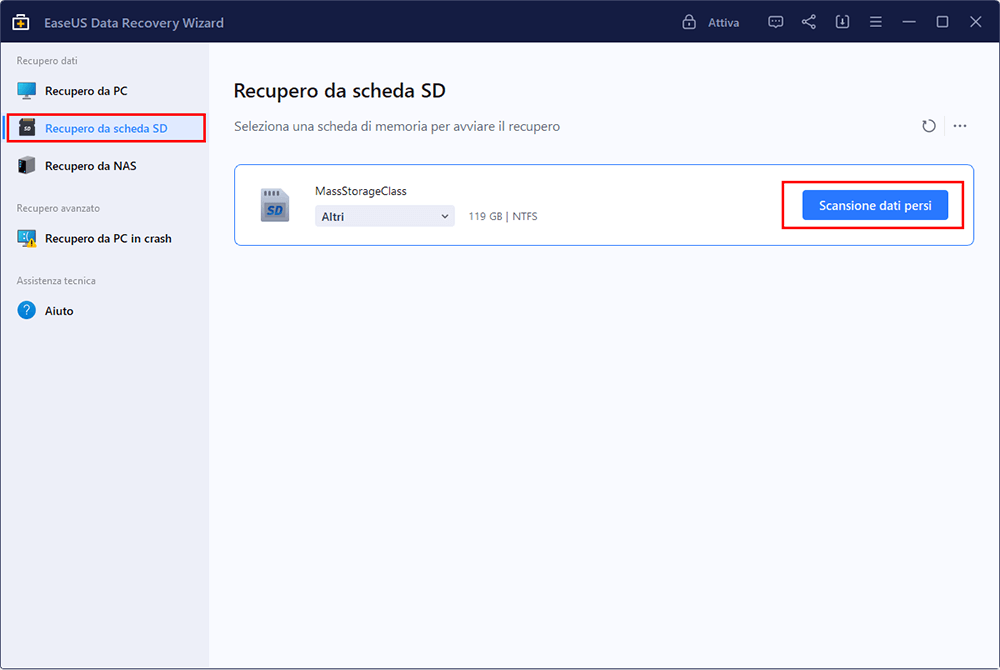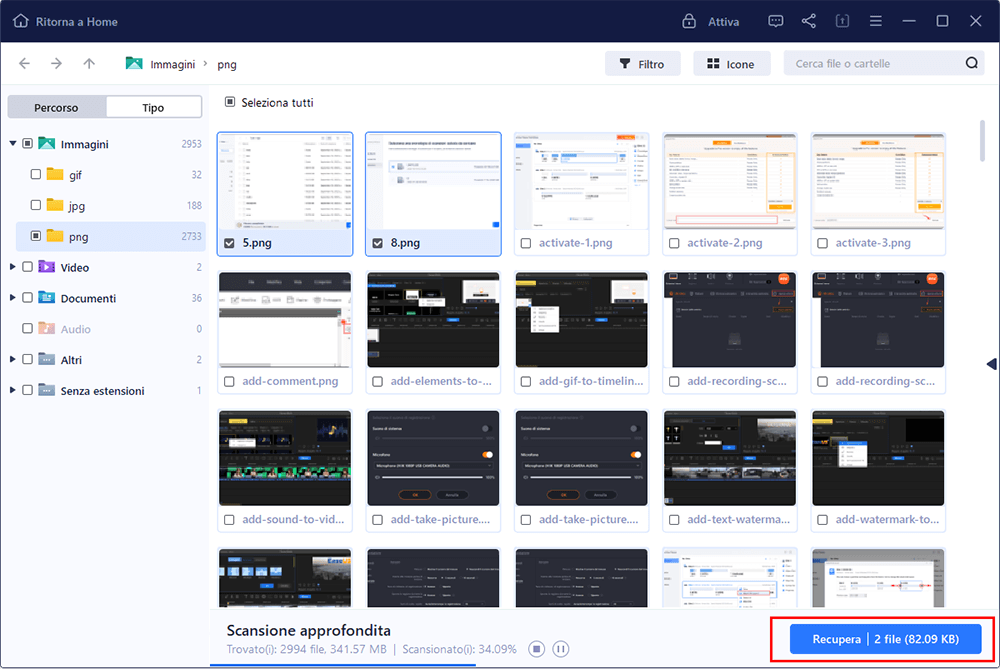Ti trovi di fronte al problema della scheda SD SanDisk che non viene visualizzata o riconosciuta dal telefono o dal PC? Prova i metodi qui per risolverlo e recuperare i dati.
| Soluzioni realizzabili |
Risoluzione dei problemi passo dopo passo |
| Parte 1. Riparare la scheda SD che non funziona o non viene rilevata |
Metodo 1. Applicare il software di riparazione della scheda SD... Passaggi completi
Metodo 2. Aggiornare il driver e formattalo in NTFS... Passaggi completi |
| Parte 2. Recuperare gratuitamente i dati della scheda SD SanDisk |
Passaggio 1. Esegui il software gratuito di recupero della scheda SD
Passaggio 2. Scansiona la scheda SD
Passaggio 3. Seleziona i file e ripristina... Passaggi completi |
Problema: scheda SD SanDisk non trovata dal telefono o dal PC
"La mia scheda SD ha funzionato perfettamente negli ultimi giorni. All'improvviso, oggi sono entrato in Media sul mio telefono e non mostrava nulla. Entro nelle impostazioni del telefono e dice che non è stata rilevata alcuna scheda di memoria. Ho provato la scheda SD schede di altri tre amici e si sono registrate tutte correttamente sul mio telefono, quindi non è questo il problema. Ho provato la mia SD sul mio laptop e il laptop non riconosce nemmeno che ho inserito una scheda di memoria ? Questa è una questione urgente perché ho bisogno di estrarre uno di quei video dalla mia scheda SD entro la prossima settimana."
Questo è uno snippet che abbiamo raccolto su forums.sandisk.com, la scheda SD di un cliente ha un grave problema di malfunzionamento e presto questo post è stato seguito da altri vecchi e nuovi clienti. Tutti hanno questa domanda comune: perché la mia scheda di memoria SanDisk non funziona come prima? E soprattutto, utilizzano tipi come la scheda micro SD/SDHC/SDXC SanDisk Extreme Pro/Plus e un piccolo gruppo di fotocamere digitali utilizza la scheda XQD.
Non importa quanta capacità stai utilizzando, da un minimo di 2 GB/4 GB a un valore medio di 32 GB/64 GB/128 GB fino a un massimo di 256 GB/512 GB, è la stessa conseguenza quando la scheda di memoria viene letta, rilevata o riconosciuta da un dispositivo. Non è possibile scattare foto, installare app, trasferire file sul computer o semplicemente non aprire la scheda SD.
Correggere la scheda SD SanDisk non funzionante o rilevata in Windows 10/8.1/8/7
Per riparare una scheda di memoria SanDisk non funzionante o non rilevabile, hai due scelte qui. Segui uno dei due per ripristinare nuovamente la scheda di memoria SanDisk allo stato riutilizzabile.
Metodo 1. Eseguire un'analisi del disco per riparare la scheda di memoria SanDisk
Puoi provare CMD per eseguire un controllo del disco per correggere tutti gli errori interni sulla scheda di memoria SanDisk per riparare la scheda. Oppure puoi eseguire direttamente un software di gestione delle partizioni gratuito per assistenza.
Opzione 1. Utilizzare il software gratuito di gestione delle partizioni per controllare e riparare la scheda di memoria SanDisk
Se preferisci metodi semplici, puoi applicare EaseUS Partition Master Free con la sua funzione Controlla partizione per riparare subito la tua scheda di memoria SanDisk:
Opzione 2. Eseguire il comando CMD per controllare e riparare la scheda di memoria SanDisk
Tieni presente che il comando CMD CHKDSK cancellerà tutti i dati sulla scheda di memoria SanDisk. Quindi assicurati di recuperare prima i dati dalla scheda SD con l'affidabile software di recupero Sandisk.
Passaggio 1. Premi i tasti Windows + X per visualizzare una finestra di dialogo e fai clic su Prompt dei comandi (amministratore)
Passaggio 2. Digita: chkdsk /fc: (sostituisci c con una lettera di unità del disco rigido esterno). Premi Invio per avviare il processo di verifica.
Passaggio 3. Al termine, digita: exit e premi Invio per completare il processo.
Nella maggior parte dei casi, il controllo e la riparazione dei settori danneggiati e della corruzione del file system sulla scheda SD SanDisk ripristinerà la scheda di memoria e la farà apparire normalmente sul telefono, sulla fotocamera o sul PC. Se continua a non funzionare ed è invisibile in Gestione disco di Windows o nel prompt dei comandi di Windows, passa al metodo successivo.
Metodo 2. Aggiornare il driver della scheda di memoria SanDisk e formattare la scheda in NTFS
Passaggio 1. Aggiorna il driver della scheda di memoria SanDisk
- Apri "Computer" e seleziona "Proprietà del sistema".
- Nella barra delle applicazioni a sinistra, fai clic su "Gestione dispositivi" e accanto a "Controller USB" fai clic su "+". Quindi vedrai un punto esclamativo giallo.
- Fai clic con il tasto destro e seleziona "Aggiorna software driver", quindi fare clic su "Cerca automaticamente il software driver online".
![aggiorna l'unità della scheda SD Sandisk per risolvere il problema non funzionante]()
Passaggio 2. Formatta e reimposta la scheda di memoria SanDisk su NTFS/FAT32
Se l'aggiornamento del driver lo fa apparire in Gestione disco ma risulta non valido, non allocato o qualcos'altro sbagliato, puoi provare a formattarlo in NTFS o FAT32 in modo che il computer possa eventualmente riconoscerlo. (È possibile RECUPERARE I DATI prima o dopo aver eseguito una formattazione veloce)
- In Windows 11/10/8.1/8/7, premi i tasti Windows + R e digita diskmgmt.msc per aprire Gestione disco.
- Fai clic con il tasto destro sulla scheda di memoria SanDisk e seleziona "Formatta".
- Quindi, puoi impostare il file system NTFS o FAT/FAT32 per la tua scheda di memoria SanDisk.
![formattare la scheda SD Sandisk per risolvere il problema non funzionante]()
Tutorial video su come riparare una scheda SD non funzionante o non rilevata
Ecco una guida tutorial video che puoi seguire anche per riparare da solo la scheda SD non funzionante o non rilevata. Vediamo:
Come recuperare dati dalla scheda di memoria SanDisk non funzionante
Quando la scheda di memoria SanDisk, l'unità USB, la scheda SD del disco rigido esterno, ecc., i dispositivi di archiviazione diventano inaccessibili, non rilevabili o non riconosciuti, non fare nulla al tuo dispositivo. Mantienilo al sicuro, quindi segui i passaggi seguenti per recuperare dati importanti.
Scarica il software di recupero dati professionale
Software di recupero professionale: EaseUS Data Recovery Wizard è altamente raccomandato per te. Attiva la versione completa per ripristinare dati illimitati dalle schede di memoria SanDisk o da altri dispositivi di archiviazione. Puoi scaricarlo gratuitamente proprio qui.
Recupera dati dalla scheda di memoria SanDisk
Quando la scheda di memoria SanDisk non funziona o non è rilevabile, non preoccuparti. EaseUS Data Recovery Wizard può aiutarti a scansionare, visualizzare e ripristinare tutti i dati con facilità.
Passo 1. Seleziona la scheda SD da scansionare
- Scarica e installa EaseUS Data Recovery Wizard sul tuo PC Windows.
- Utilizza il modo corretto per collegare la scheda SD SanDisk/Lexar/Transcend al computer.
- Apri il software di recupero della scheda SD di EaseUS e scegli Recupero scheda SD nel pannello di sinistra. Tutte le unità connesse verranno visualizzate qui. Seleziona la tua scheda SD e fai clic su "Cerca dati persi".
Passaggio 2. Controlla i risultati della scansione
- Attendi il completamento del processo di scansione.
- Specifica uno o più tipi di file da visualizzare, come Immagini o Video.
- Fai clic su "Anteprima" per verificare se sono i file desiderati.
Passaggio 3. Recupera i dati della scheda SD
- Visualizza l'anteprima dei file recuperati e fai clic su "Recupera".
- Scegli una posizione diversa per salvare i file recuperati invece della scheda SD originale.